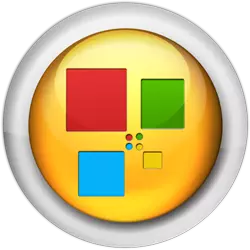
Izričite panel pretraživač operatora je vrlo jednostavan način da se organizuje pristup najvažnijim i često posjećuju web stranice. Ovaj alat svaki korisnik može da se prilagodi definiranjem svojim dizajnom, kao i popis linkova na stranice. Ali, nažalost, zbog propusta u radu preglednika, ili nemara samog korisnika izričitog panel se može ukloniti ili sakriti. Hajde da vidimo kako da se vrate izričitog panela u operi.
oporavak postupak
Kao što znate, po defaultu, kada pokrenete operu, ili kada otvorite novu karticu u pregledniku, otvara se ekspres panela. Šta da radim ako je otvoren, ali popis lokaliteta, koja je organizovala dugo, nije našao kako za ilustraciju ispod?
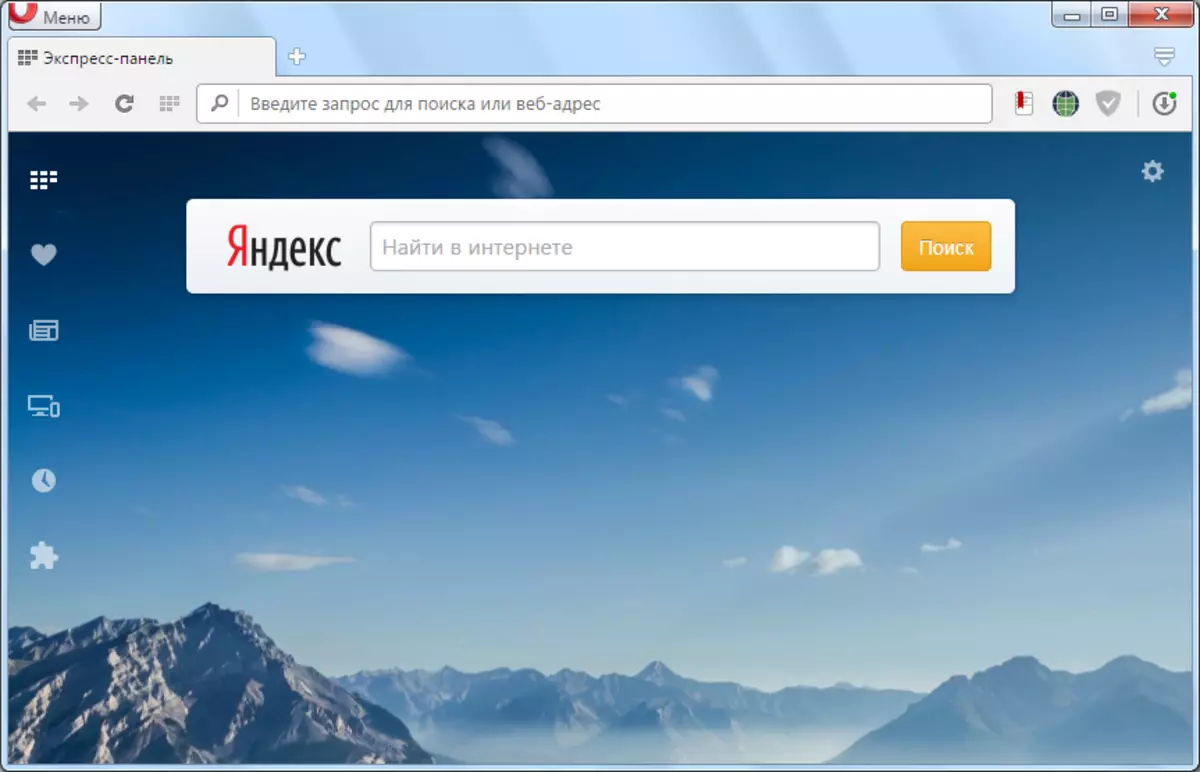
Postoji izlaz. Idemo u postavkama izričitog panela za pristup što je dovoljno da kliknete na ikonu zupčanika u gornjem desnom uglu ekrana.
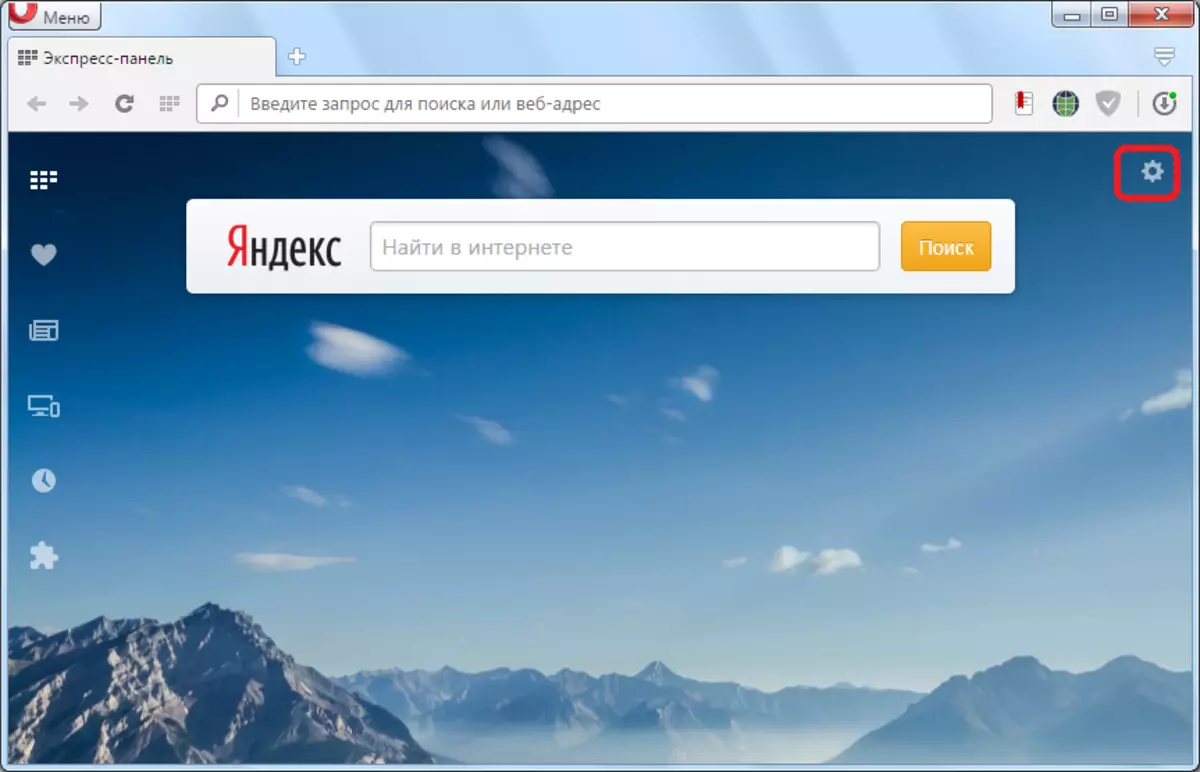
U operativnom direktorij, instalirati krpelj blizini natpisom "Express panel".
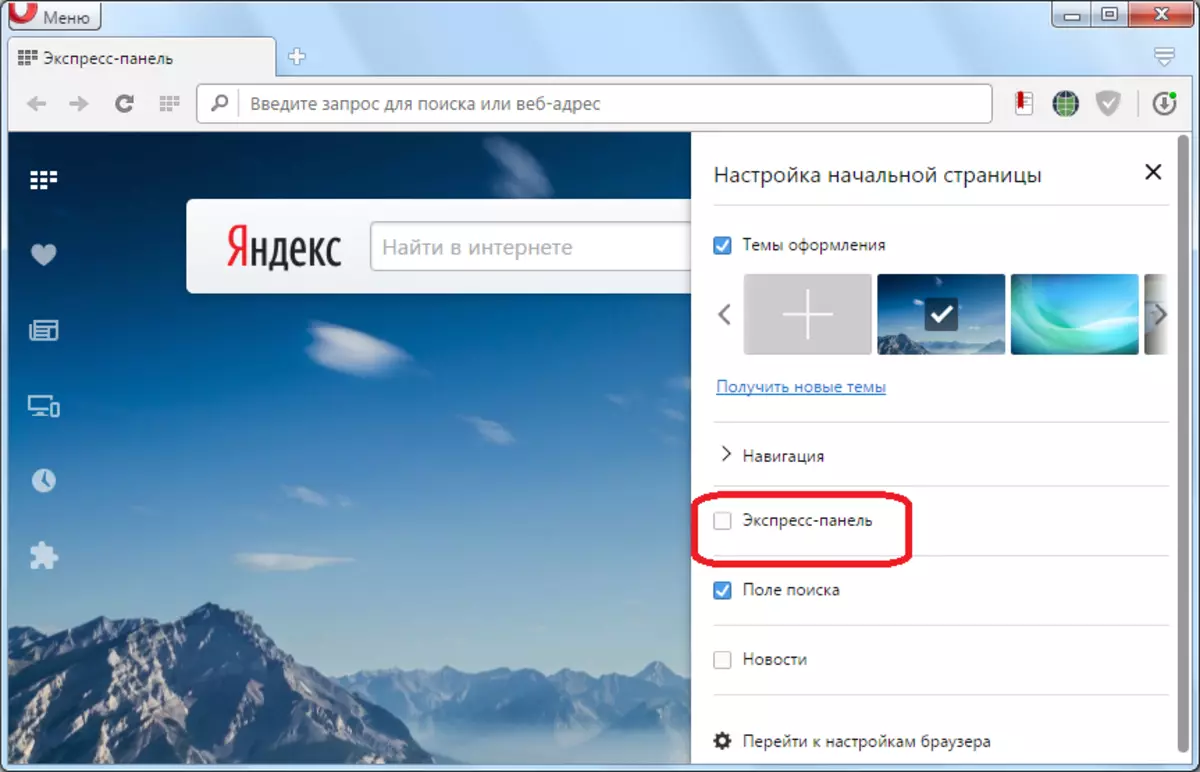
Kao što možete vidjeti, sve markere u izričitim panelu se vratio na mjesto.
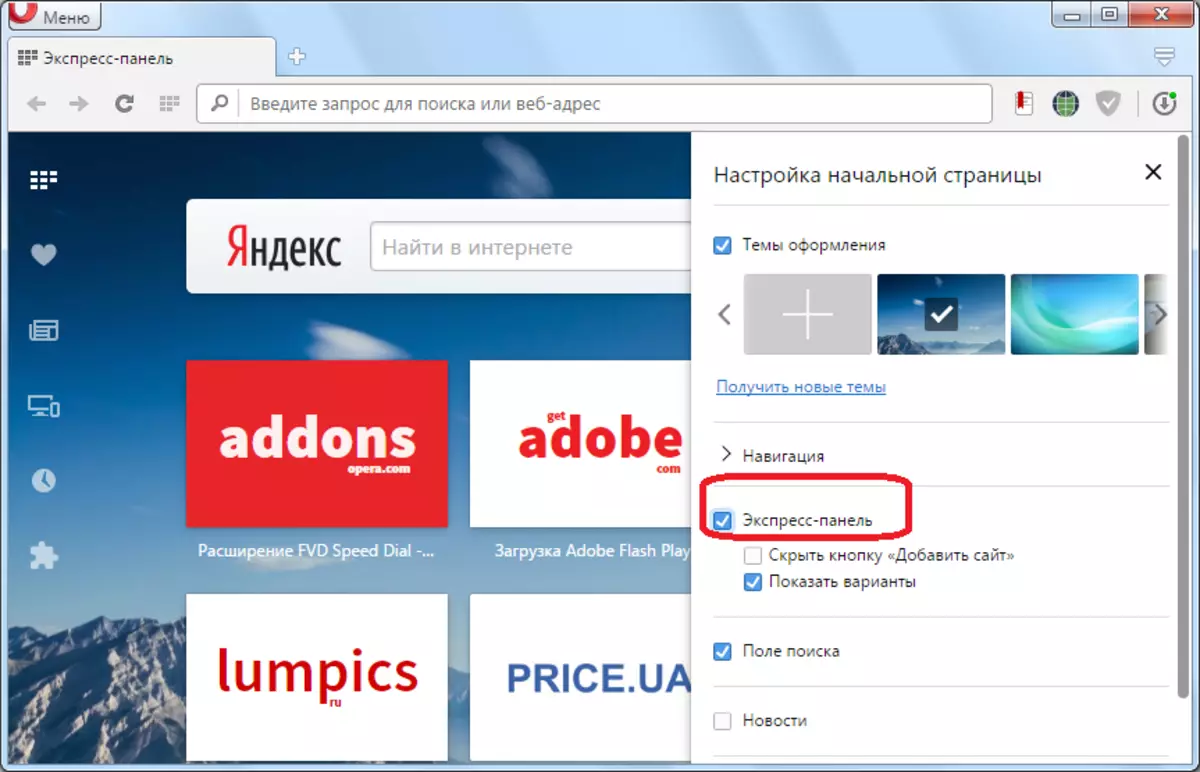
Ponovno Opere
Ako je uklanjanje izričito panela uzrokovano ozbiljne propuste, što je rezultat koji su oštećeni datoteke pretraživača, gornji način ne može raditi. U ovom slučaju, najjednostavniji i brzo opciju za vraćanje performanse izričitog panelu će ponovo biti instalacija opere na računaru.
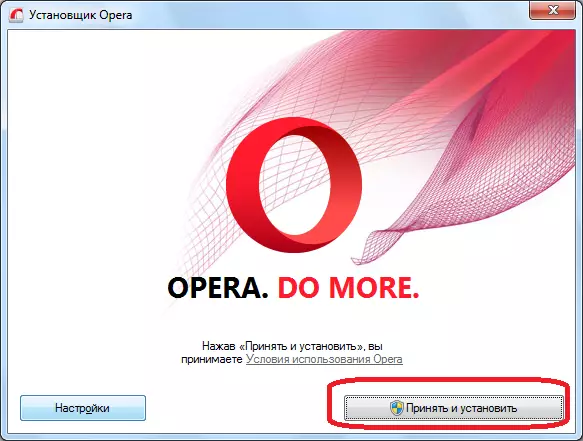
sadržaj restauracije
Ali, šta da radim ako sadržaj izričitog panela nestao kao neuspjeh? Da se ne bi desilo takve probleme, preporučuje se za sinhronizaciju podataka na računaru i druge uređaje u kojima se koristi opera, sa spremištem oblaku gdje možete pohraniti i Sinhronizacija između marker uređaja, izražavaju panel podataka, web stranice posjeta, i mnogo druge.
Kako bi bili u mogućnosti da sačuvate podatke izričitog panel na daljinu, morate prvo čekanje postupak registracije. Otvorite meni opere, a zatim kliknite na "Usklađivanje ...".

U prozoru koji se pojavi, kliknite na dugme "Kreiraj nalog".
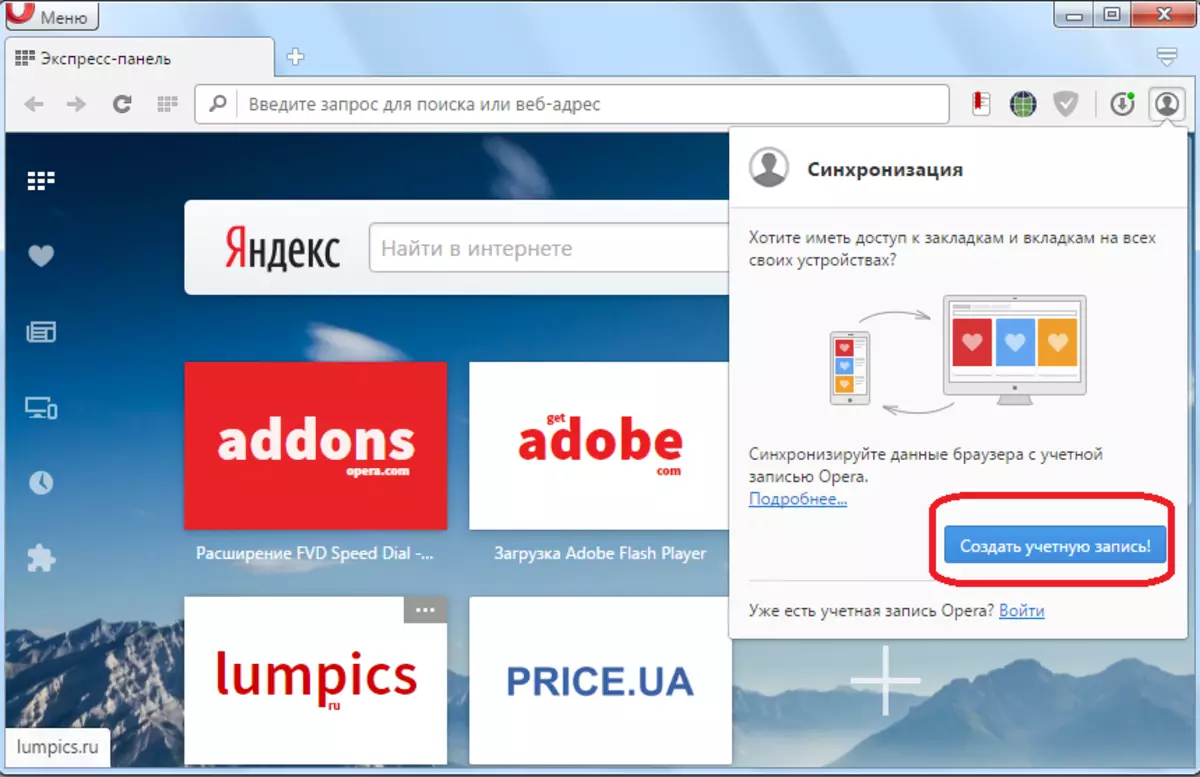
Zatim, forma se otvara u kojoj morate da unesete e-mail adresu, i proizvoljan lozinku, koji bi se trebao sastojati od najmanje 12 znakova. Nakon unosa podataka kliknite na gumb "Kreiraj račun".
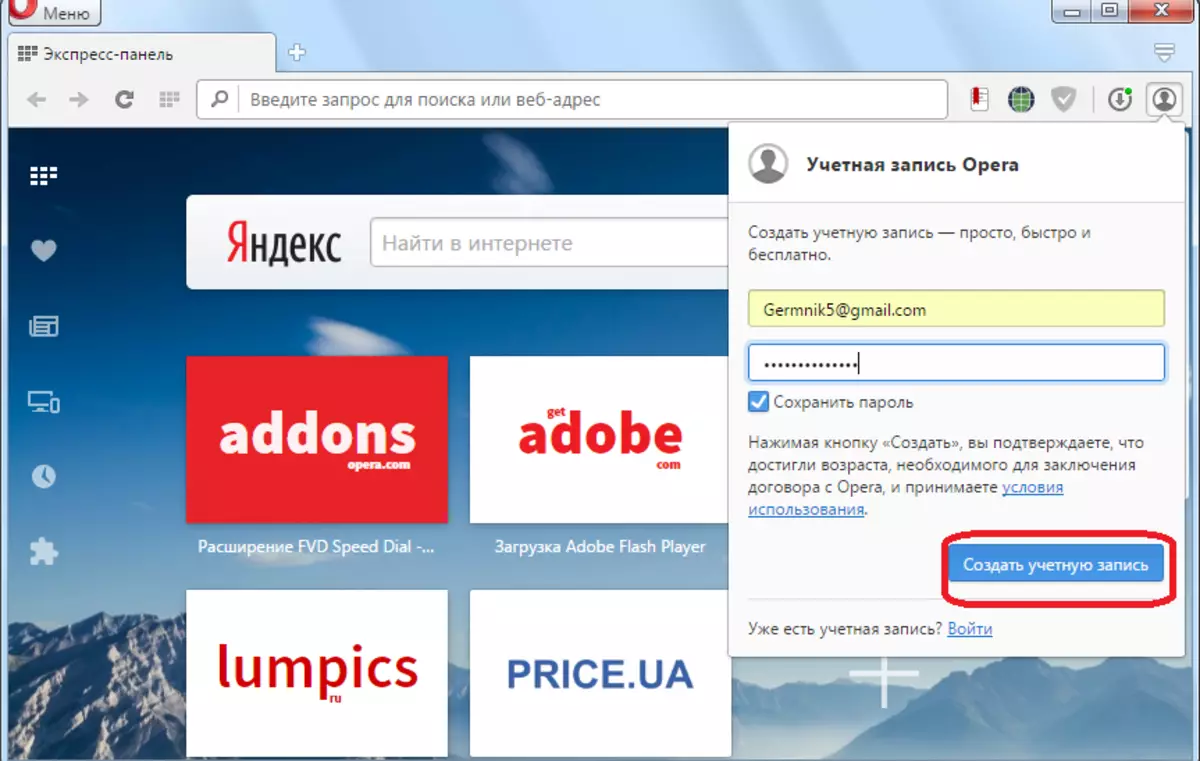
Sada smo registrirani. Da biste sinkronizirali sa spremištem oblak, dovoljno je da kliknete na gumb "Sinkronizacija".
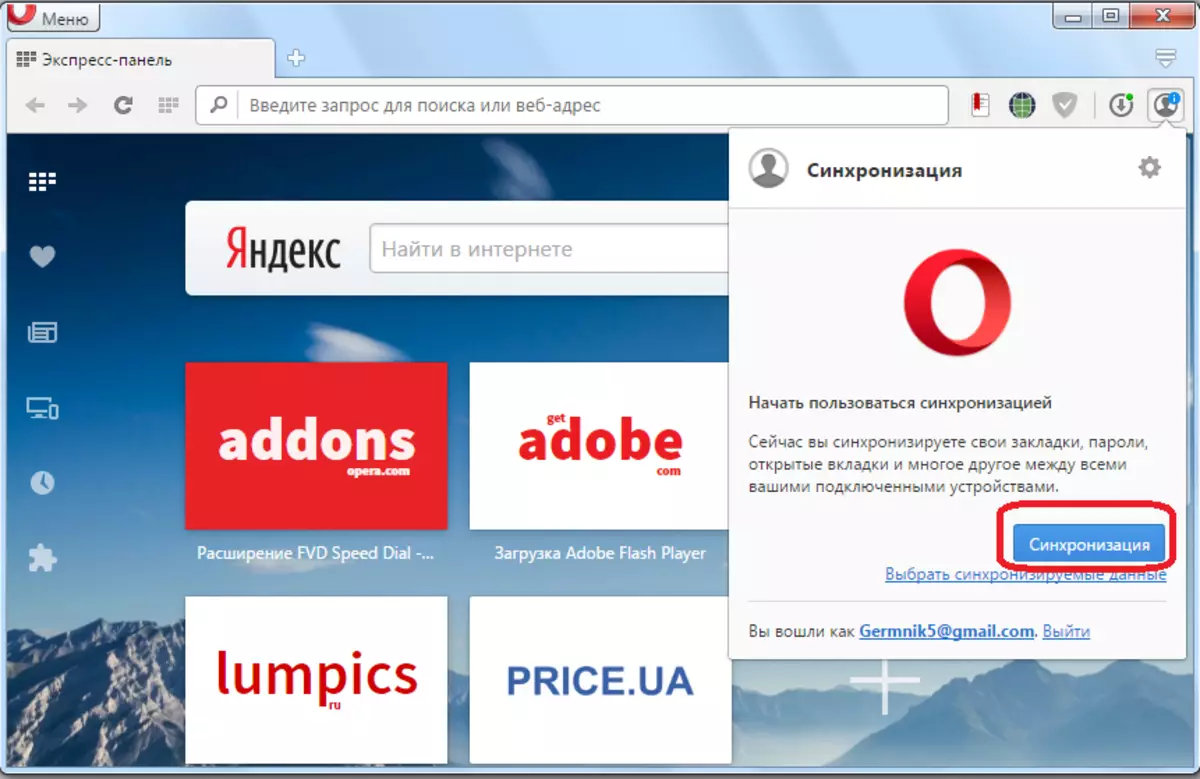
Sam postupak sinhronizacije vrši se u pozadini. Nakon završetka, bit ćete sigurni da čak i u slučaju punog gubitka podataka na računaru možete vratiti ekspresnu ploču u svom bivšem obrascu.
Da biste vratili ekspresnu ploču ili za prenos na drugi uređaj, idite na odjeljak glavnog menija "Sinhronizacija ...". U prozoru koji se pojavljuje kliknemo na tipku "Prijava".
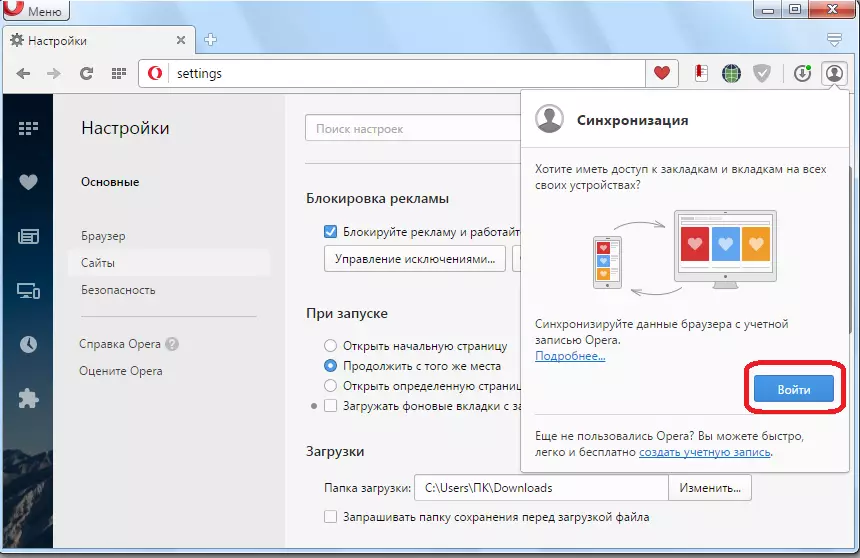
U ulaznom obliku unesite adresu e-pošte i lozinku koji su upravljani tokom registracije. Kliknite na gumb "Prijava".
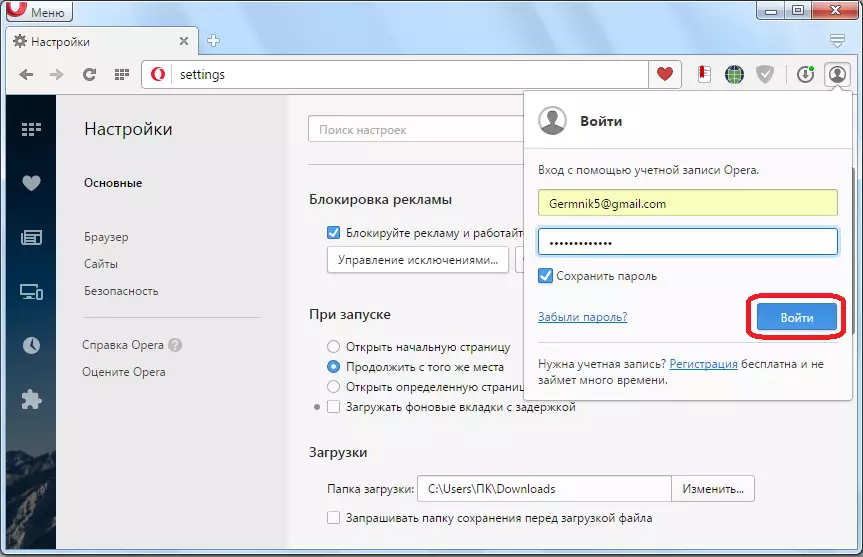
Nakon toga pojavljuje se sinhronizacija sa skladištem u oblaku, kao rezultat čije je ekspresna ploča obnovljena u istom obliku.
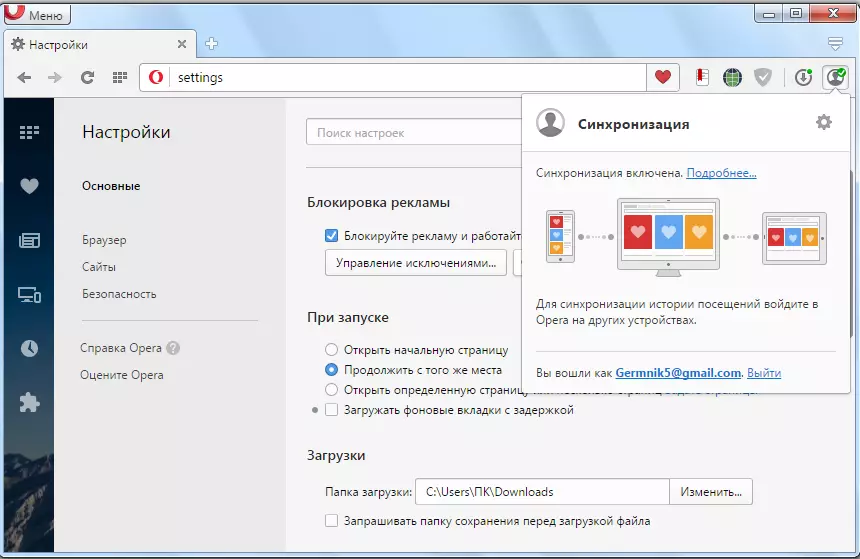
Kao što vidite, čak i u slučaju ozbiljnih neuspjeha u radu preglednika ili punog kolapsa operativnog sistema, postoje opcije sa kojima možete u potpunosti vratiti ekspresnu ploču sa svim podacima. Da biste to učinili, trebate samo voditi računa o očuvanju podataka unaprijed, a ne nakon što se ne dogodi problem.
